Windows가 설치된 스마트폰에서 브라우저를 사용하여 앱 다운로드 및 설치

웹 브라우저를 사용하여 Windows 10 Mobile 및 Windows Phone용 앱을 설치하는 효율적인 방법을 알아보세요.
Windows 10에서는 알람 사용 방법을 아는 것이 유용할 수 있습니다. 매우 중요한 이른 아침 회의를 하기 위해 백업 알람이 필요하거나 일일 일정을 구성하는 데 도움이 필요한 경우 Windows 10에 내장된 알람 시계는 생산성을 높일 수 있습니다. 컴퓨터에서 많은 시간을 보내는 경우, 특히 시간 관리 기술이 아직 진행 중인 동안에는 알람을 사용해야 합니다. 🙂 이 자습서에서는 Windows 10 컴퓨터 또는 장치에서 알람을 추가, 사용 및 끄는 방법을 보여줍니다.
내용물
참고: 제시된 기능은 Windows 10 2019년 11월 업데이트 이상에서 사용할 수 있습니다. 이전 버전의 Windows 10을 사용하는 경우 일부 기능에 액세스하지 못할 수 있습니다. Windows 10 빌드 를 확인하고 필요한 경우 사용 가능한 최신 Windows 10 업데이트 를 받으십시오.
Windows 10에서 알람 및 시계 앱에 액세스하는 방법
Windows 10에는 알람 기능 이 포함된 알람 및 시계 앱 이 함께 제공됩니다. 앱을 여는 방법에는 여러 가지가 있습니다. 시작 메뉴 의 앱 목록은 알파벳순으로 정렬되어 있으므로 먼저 액세스한 다음 시작 메뉴 상단의 A 아래에 나열된 알람 및 시계 앱 을 여는 것이 가장 쉽습니다 . 시작 메뉴 를 열려면 화면 왼쪽 하단 모서리에서 시작 버튼을 클릭하거나 탭 하거나 키보드에서 Windows 키를 누릅니다. 알람 및 시계 앱은 시작 메뉴 에서 볼 수 있어야 합니다 .열리지만 그렇지 않은 경우 약간 아래로 스크롤합니다. 앱을 클릭하거나 탭하여 엽니다.
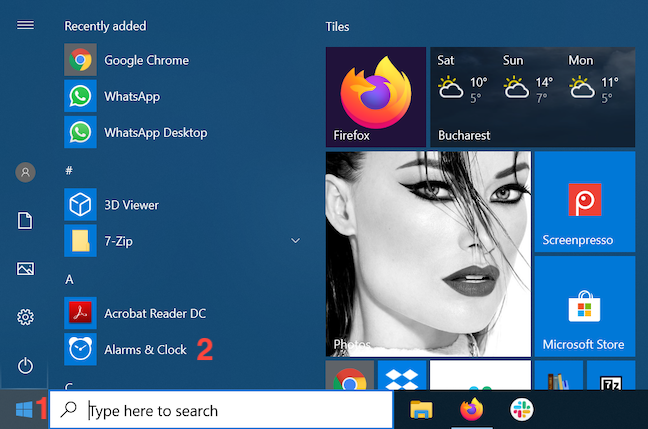
알람 및 시계 누르기
작업 표시줄의 검색 필드에 "알람" 을 입력 한 다음 클릭하거나 탭하여 관련 결과를 열 수도 있습니다.
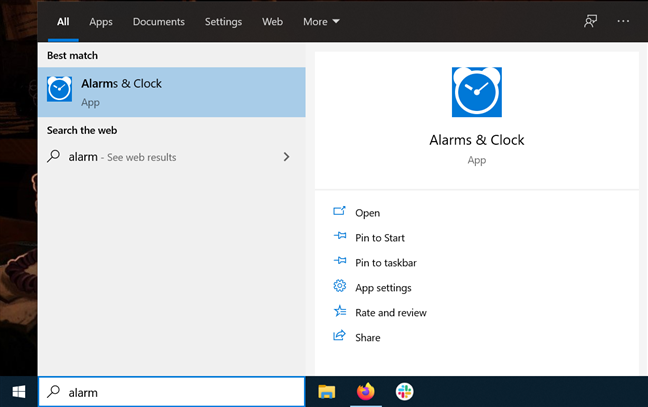
작업 표시줄에서 알람 및 시계 열기
알람 및 시계 앱을 자주 사용하는 경우 시작 메뉴 에서 타일 을 만드십시오 . 작업 표시줄의 검색 필드에서 앱을 검색한 후 플라이아웃의 오른쪽에 있는 "시작에 고정" 옵션을 클릭하거나 누릅니다.
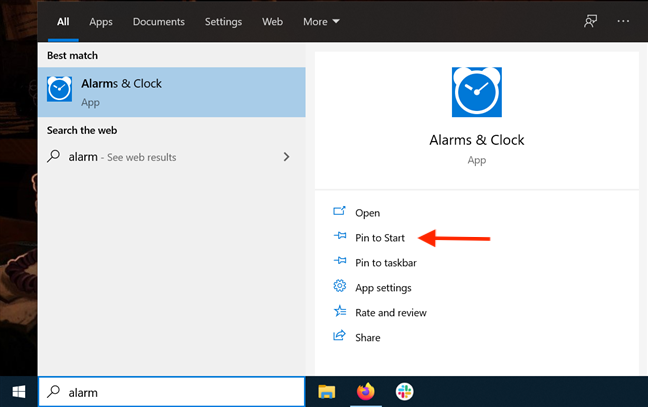
시작하려면 고정을 누르세요
타일은 시작 메뉴 에 표시되며 클릭하거나 탭하여 앱에 액세스할 수 있습니다. 알람 및 시계 타일은 다음 활성 알람과 이에 대한 일부 세부 정보를 표시하여 일정을 계속 확인하는 데 도움이 됩니다 .
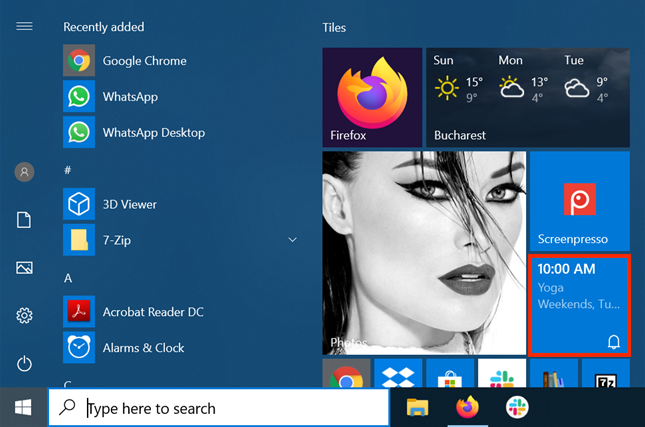
알람 및 시계 타일이 유용합니다.
Microsoft의 가상 비서인 Cortana 를 사용하여 알람 및 시계 에 액세스할 수도 있습니다 . 그녀가 듣고 있는지 확인하고 "알람" 이라고 말 하여 앱을 실행하세요.
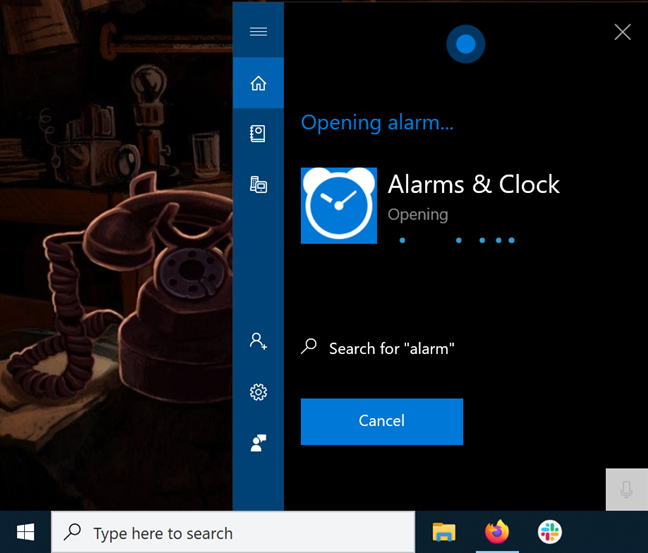
Cortana를 사용하여 앱 열기
알람 및 시계 가 열리면 창 상단에 4개의 탭이 있습니다.
우리가 필요로 하는 탭은 알람 이라고 합니다. 따라서 클릭하거나 탭하십시오.
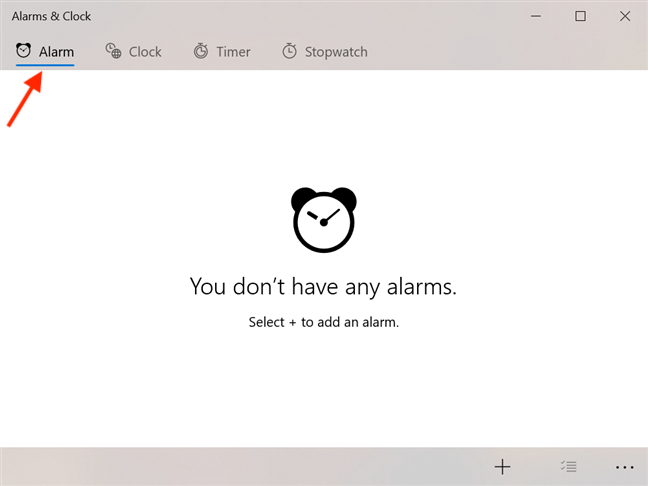
알람 및 시계에서 알람 액세스
참고: 이 자습서에서는 Windows 10 알람을 수동으로 사용하는 방법에 중점을 둡니다. 음성 제어를 선호하는 경우 알람 및 시계 앱 과 함께 Microsoft의 Cortana 를 사용할 수도 있습니다 . 이에 대해 자세히 알아보려면 Windows 10에서 Cortana를 사용하여 타이머 및 알람을 설정하는 방법을 참조하세요 .
Windows 10에서 알람을 추가하는 방법
Windows 10에서 알람은 식물에 물주기, 애완동물 목욕시키기 또는 집 청소와 같이 특정 요일의 특정 시간에 수행해야 하는 일을 기억하는 좋은 방법입니다. 동시에 30개 이상의 알람을 활성화할 수 있습니다. 우리는 더 구체적으로 말할 수 있었지만, 일반 사용자에게는 30개면 충분하다고 생각했습니다. PC나 장치가 잠겨 있더라도 깨어 있는 동안에는 결정한 시간에 알람이 울립니다. 새 알람을 추가하려면 알람 탭 하단의 "새 알람 추가" 버튼을 클릭하거나 누릅니다 .
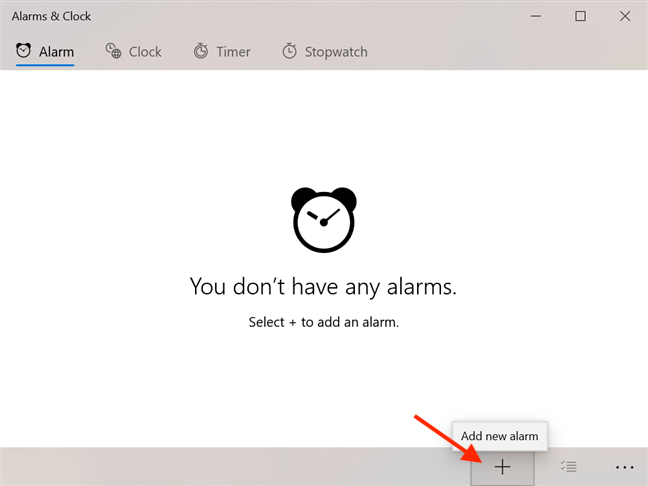
알람 및 시계에서 새 알람 추가를 누릅니다.
그러면 새 알람 창이 열리고 여기에서 스크롤하고 트리거할 시간과 분을 선택하여 먼저 알람 시간을 설정할 수 있습니다. 알람이 울릴 때까지 남은 시간이 아래에 표시됩니다.
알람 시간을 설정하려면 클릭하거나 탭하세요.
알람 이름 아래의 필드를 클릭하거나 탭하면 기본 이름 알람(1) 대신 알람 이름을 입력할 수 있습니다 . 우리는 긴장을 푸는 시간을 갖도록 하기 위해 요가 라는 알람을 만들었습니다 .
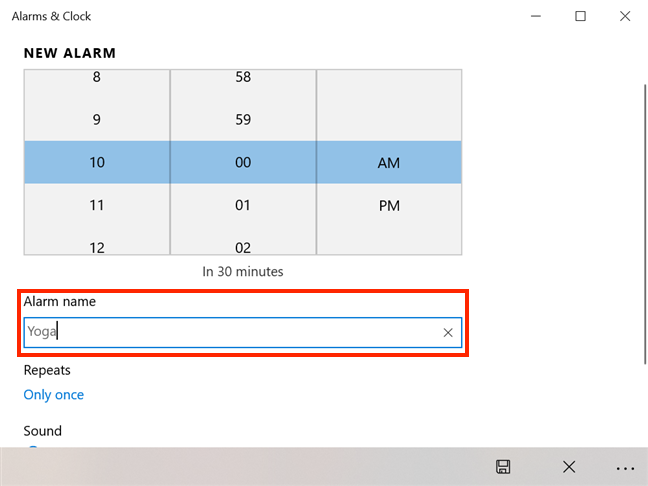
알람 및 시계에서 알람 이름 지정
알람의 이름을 지정할 기분이 아니라면 Windows 10에서 알람을 구별하고 일반 알람 뒤에 새 번호를 추가하는 데 도움이 됩니다 . 다음으로 반복 섹션 에서 알람이 발생하는 빈도를 결정할 수 있습니다 . 기본값은 한 번만 이지만 클릭하거나 탭하면 더 많은 옵션이 표시됩니다.
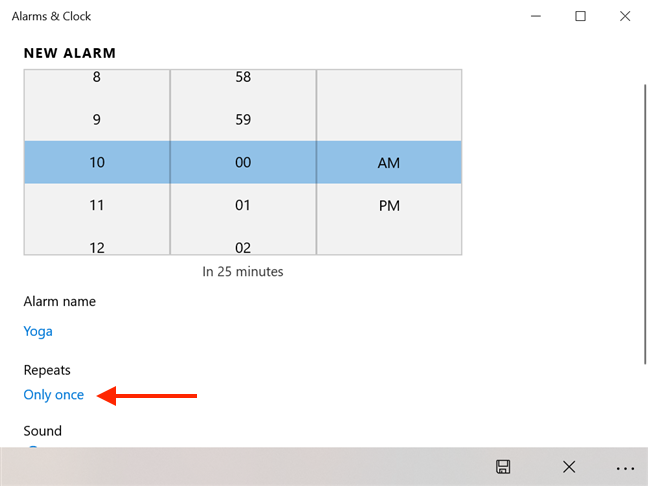
한 번만 눌러 변경
알람이 필요한 요일을 클릭하거나 탭하여 선택하세요. 완료되면 요일을 표시하는 섹션 외부를 클릭하거나 탭하면 변경 사항이 저장됩니다.
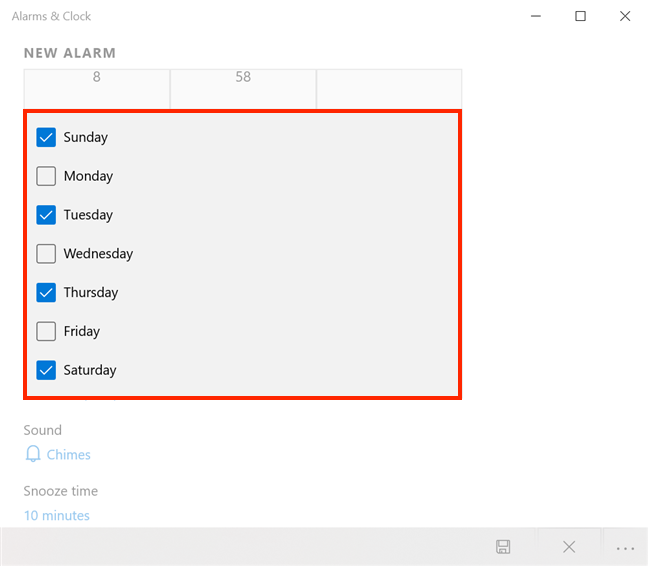
알람 요일 선택
위에서 보았듯이 우리는 화요일 , 목요일 , 토요일 , 일요일 을 선택 했습니다. 다음 스크린샷에서 반복 섹션에 "주말, 화요일, 목" 으로 우아하게 표시된 선택을 볼 수 있습니다 .
알람 소리 를 변경하려면 차임 을 클릭하거나 탭 하세요.
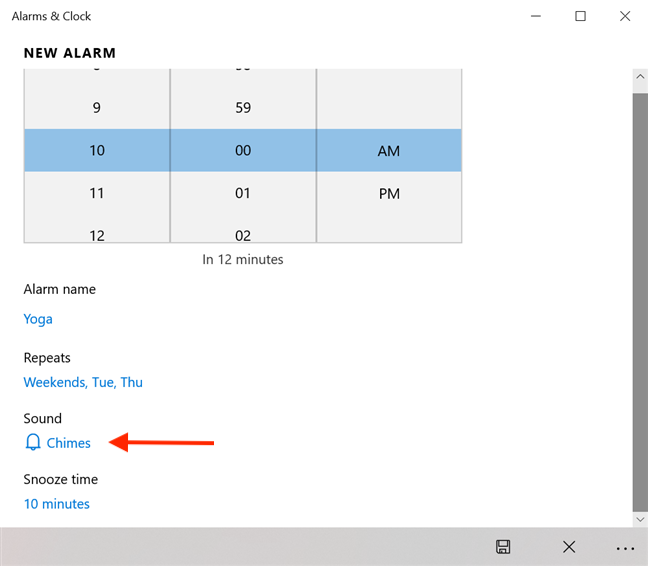
알람 소리 변경
사용 가능한 사운드 목록에서 재생 을 클릭하거나 탭 하여 곡을 듣습니다. 마음이 결정되면 항목을 클릭하거나 탭하면 기본 설정이 저장됩니다.
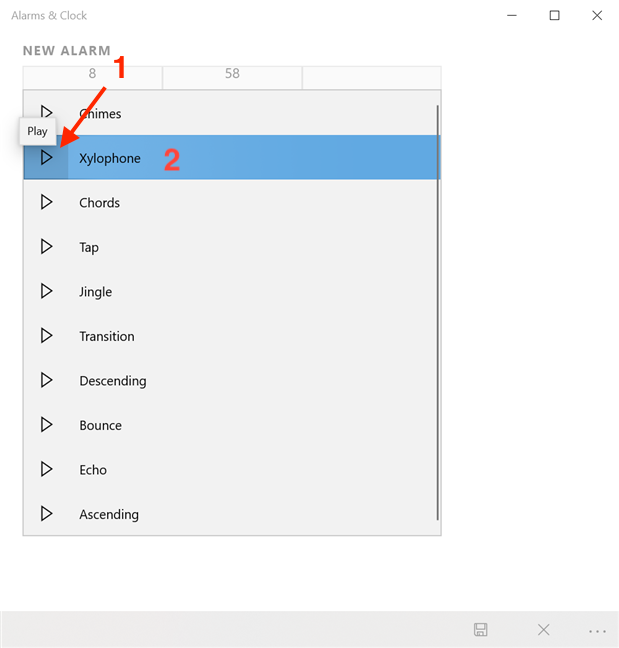
알람을 맞춰보세요
참고: 에코 톤이 Windows 10의 타이머에서 사용되는 것과 동일 하다는 것을 알고 계셨습니까 ? 타이머에 대한 자세한 내용 은 Windows 10 타이머 사용 방법을 참조하세요 .
시간 프레임을 선택하여 다시 알림 시간 을 설정할 수도 있습니다 . 기본 10분 을 클릭하거나 탭 하여 드롭다운 메뉴를 엽니다.
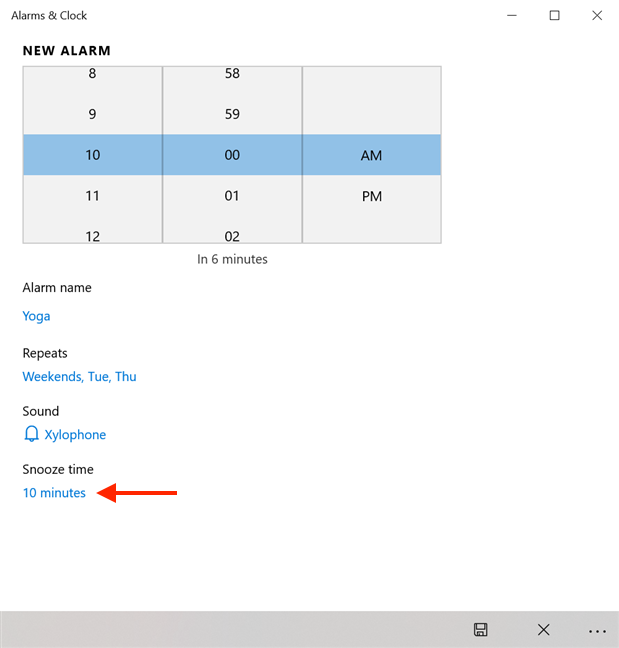
스누즈 시간 설정
다시 알림 기능을 비활성화하거나 표시된 값 중 하나를 선택하십시오. 선택 항목을 클릭하거나 탭하면 저장됩니다.
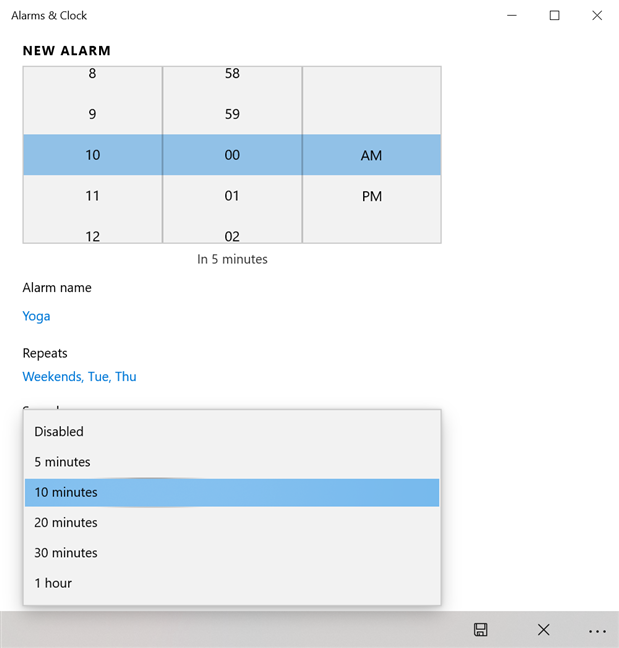
알람의 다시 알림 시간을 선택하세요.
알람 설정이 완료되면 창의 오른쪽 하단 영역에서 저장 버튼을 누릅니다.
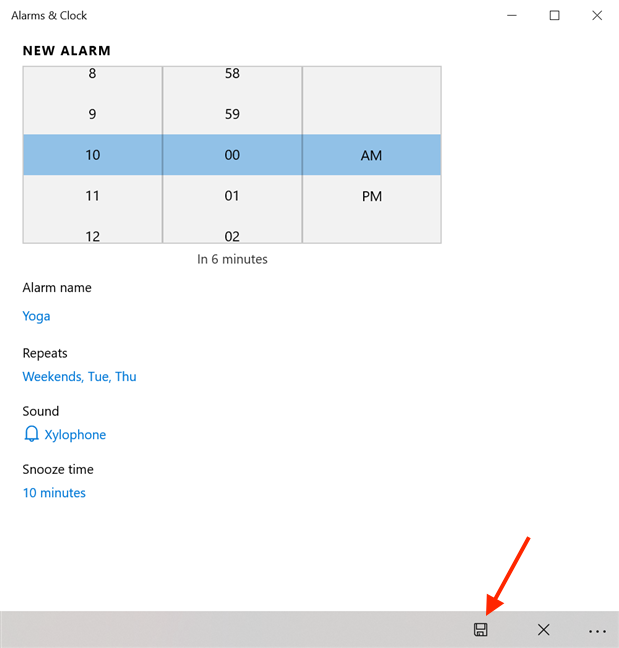
저장을 클릭하거나 탭하여 알람을 생성합니다.
이제 알람이 설정되었으며 알람 및 시계 앱 의 알람 탭에 표시되는 것을 볼 수 있습니다.
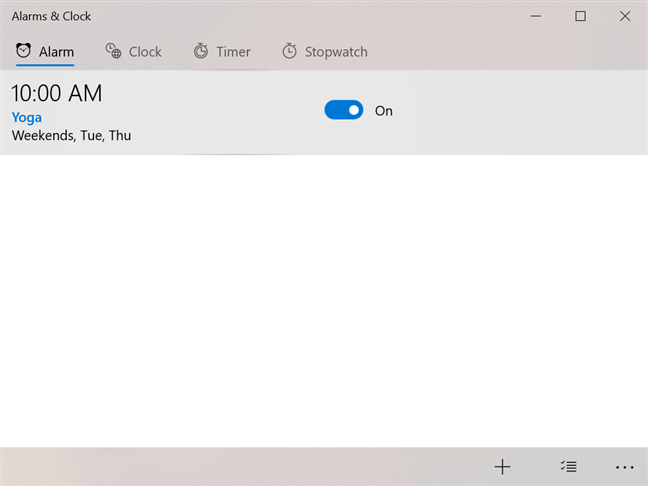
알람은 알람 및 시계 앱에 표시됩니다.
일정을 확인하고 싶지 않다면 완료되면 알람 및 시계 앱을 닫을 수 있습니다. 설정된 시간에 알람이 울립니다.
Windows 10에서 알람을 사용하는 방법
생성한 알람은 알람 및 시계 앱 의 알람 탭에 표시됩니다 .
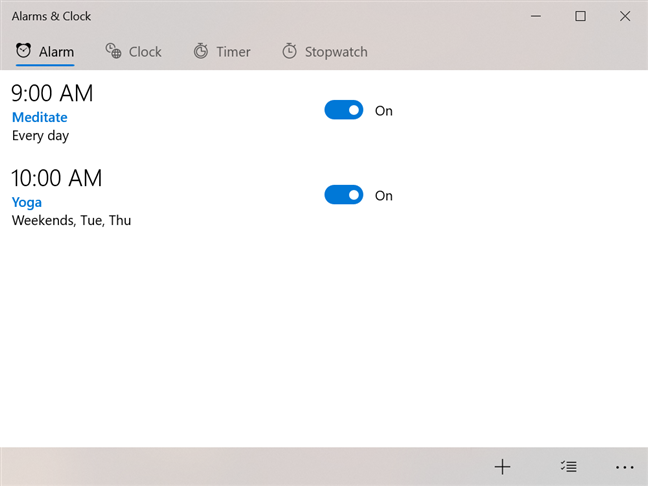
알람 탭에서 알람을 볼 수 있습니다.
알람 오른쪽에 있는 스위치를 클릭하거나 탭하여 언제든지 알람을 켜거나 끌 수 있습니다.
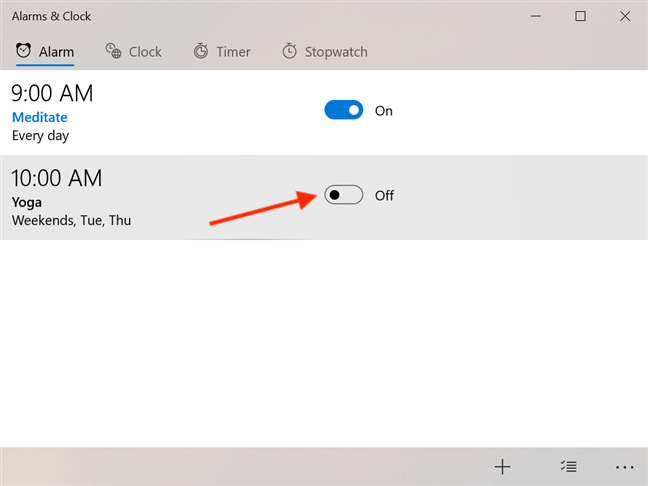
스위치를 사용하여 알람 켜기 또는 끄기
알람을 편집하려면 알람을 클릭하거나 누릅니다. 알람 편집 창이 열리고 생성할 때와 같은 방식으로 알람 설정을 조정할 수 있습니다.
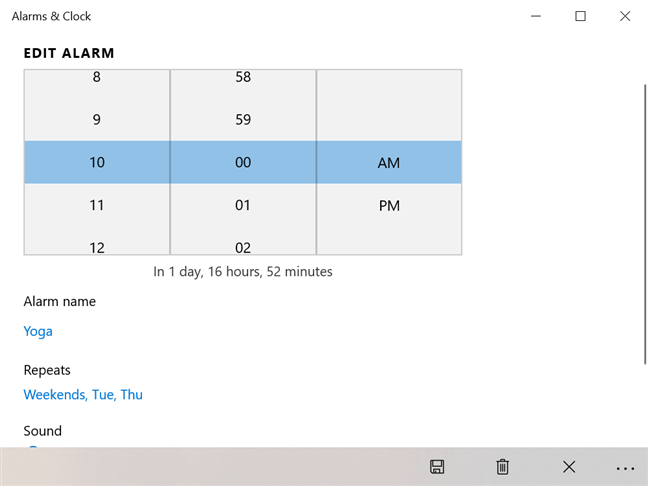
알람 및 시계에서 알람 수정
알람이 울리면 기본 동작은 소리를 재생하고 화면의 오른쪽 하단 모서리에 배너를 표시하여 경고하는 것입니다. 알람을 놓치지 않도록 Windows 10 컴퓨터 또는 장치에서 재생되는 다른 소리의 볼륨을 낮춥니다.
이 동작을 변경하려면 알람 및 시계 앱에 대한 일반 알림을 수정하십시오. 이를 수행하는 방법을 알아보려면 Windows 10 앱 알림을 중지하고 구성하는 방법을 읽어 보세요.
아직 시간이 더 필요하면 알람 을 일시 중지 할 수 있습니다. Windows 10은 사용자의 요구 사항이 경보 생성에서 변경되었을 수 있다고 간주 하고 . 사전 설정 값을 클릭하거나 탭하여 드롭다운 메뉴를 엽니다.
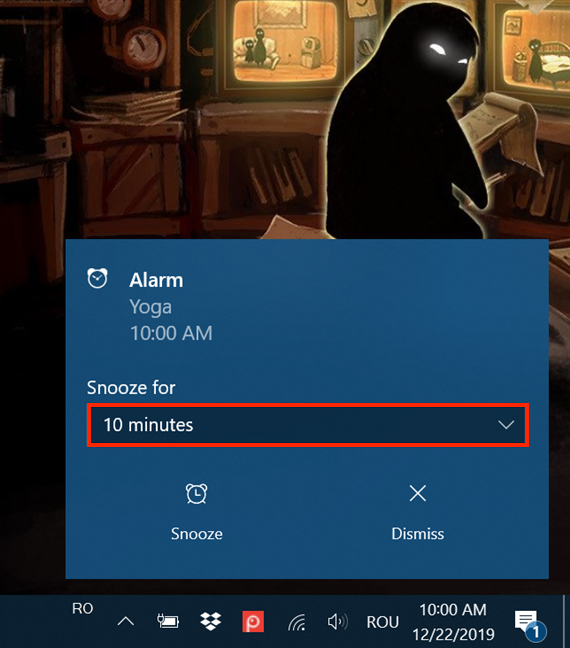
탭하여 메뉴 열기
알람을 연기할 기간을 선택합니다.
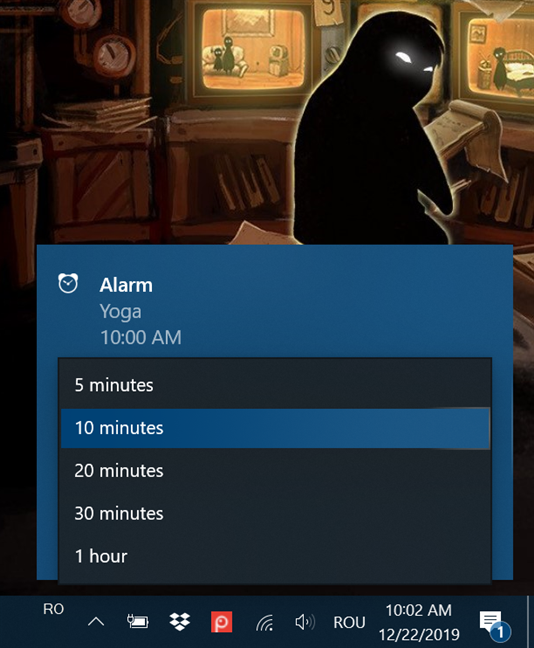
알람의 다시 알림 시간을 선택하세요.
다시 알림 시간 을 수정했는지 여부에 관계없이 다시 알림 버튼을 클릭하거나 탭 하여 표시된 시간 동안 알람을 연기합니다.
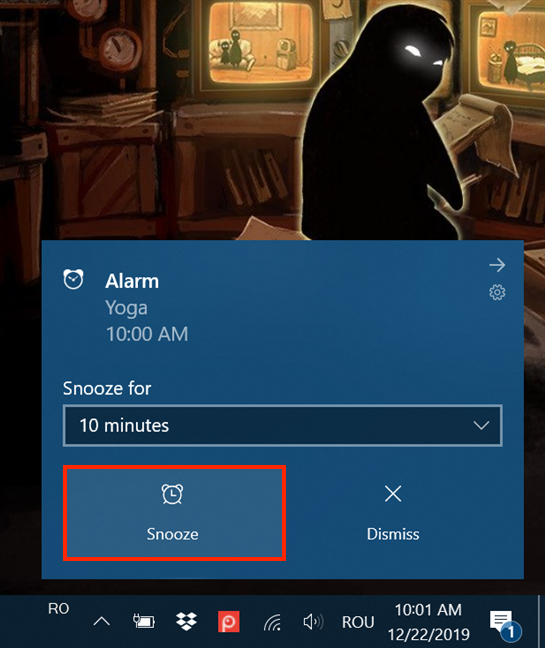
알람을 연기하려면 다시 알림을 누르세요.
다시 알림 시간이 지나면 알람이 다시 울리며 같은 단계에 따라 연기할 수 있습니다. 일정에 맞으면 닫기 를 클릭하거나 탭 하여 알람을 완전히 중지하고 배너를 숨깁니다.
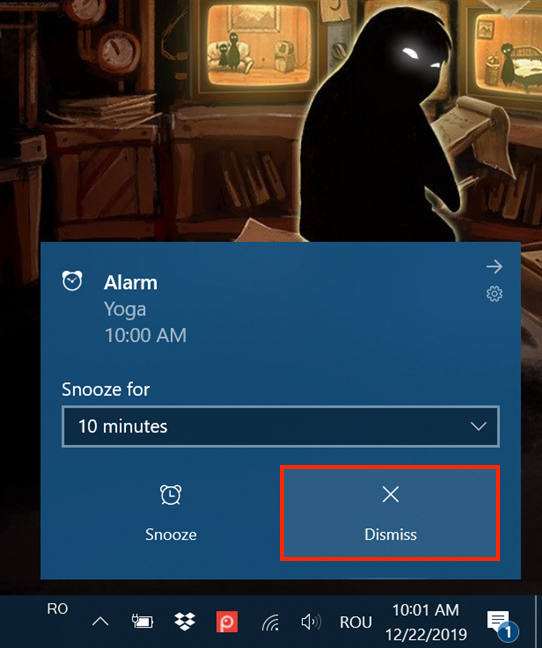
해제를 누르면 알람이 중지됩니다
팁: 알람 세부 정보가 표시된 영역의 배너를 클릭하거나 탭하면 알람 및 시계 앱 의 알람 탭 도 열리면서 경고가 중지됩니다.
Windows 10에서 알람을 제거하는 방법
알람을 한 번만 작동하도록 설정해도 완료되면 알람 탭 에서 제거되지 않습니다 . 다른 시간에 다시 사용하고 싶을 때를 대비하여 저장되어 있습니다. 그러나 알람을 제거하는 것은 간단합니다.
활성 여부에 관계없이 알람을 클릭하거나 탭하여 알람 편집 창을 엽니다. 제거하려면 키보드의 Delete 키나 창 하단의 Delete 버튼을 누르십시오.

알람을 제거하려면 삭제를 클릭하거나 탭하세요.
선택을 확인하려면 삭제를 다시 클릭하거나 탭하면 알람이 사라집니다.
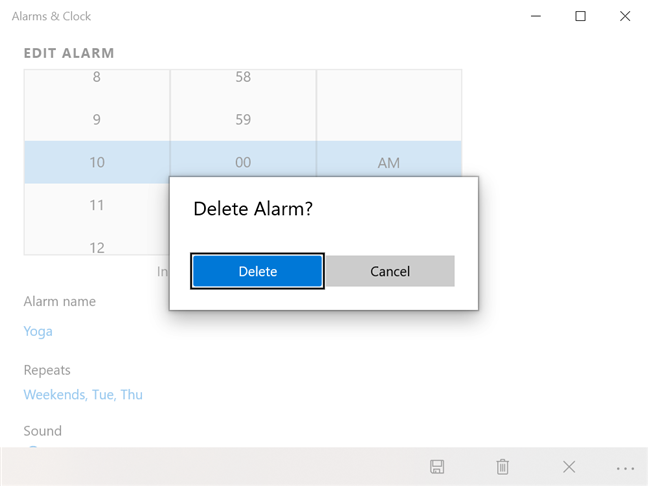
삭제를 눌러 알람 제거를 확인합니다.
활성 여부에 관계없이 알람을 즉시 삭제하려면 알람을 마우스 오른쪽 버튼으로 클릭하거나 길게 눌러 단일 옵션 메뉴를 표시합니다. 삭제 를 클릭하거나 탭합니다 .
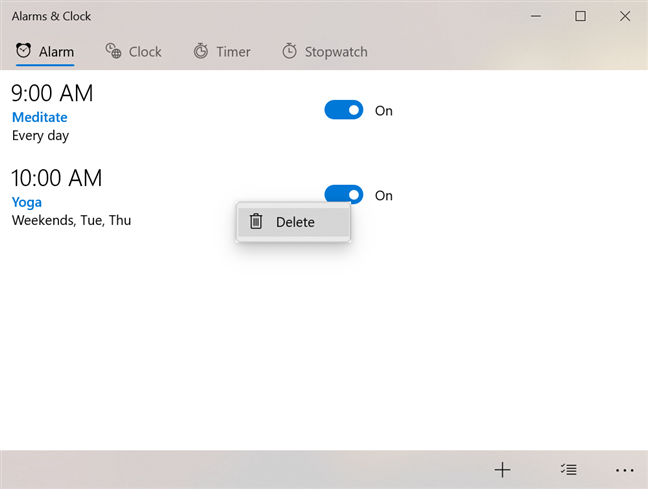
오른쪽 클릭 메뉴에서 알람 삭제
알람이 삭제되고 알람 탭 에서 사라집니다 . 더 많은 알람을 동시에 삭제하려면 창의 오른쪽 하단 모서리에 있는 알람 선택 버튼을 클릭하거나 누릅니다.
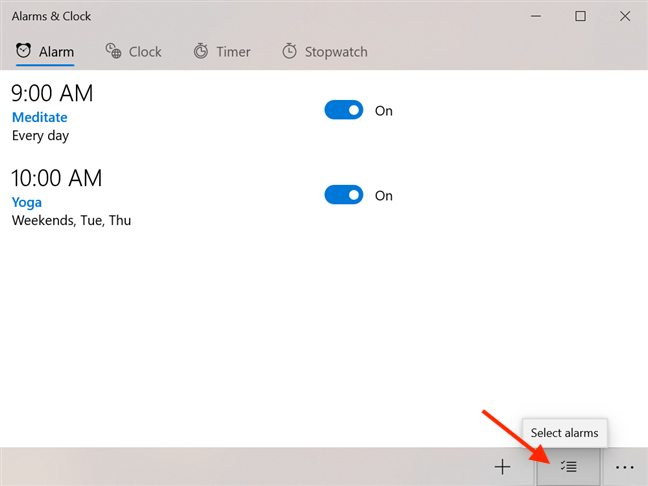
알람 선택 누르기
각 알람 옆에 선택 상자가 표시됩니다. 제거하려는 알람을 클릭하거나 탭하여 선택합니다.
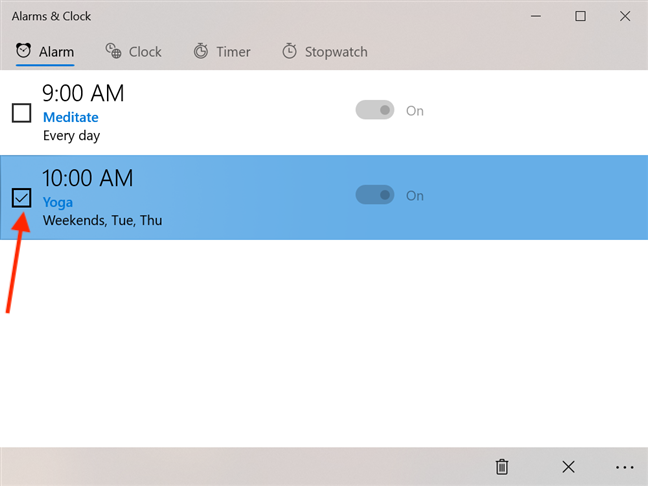
알람을 눌러 선택하세요.
창 하단의 "선택한 알람 삭제" 버튼을 클릭하거나 탭하여 선택한 알람을 제거합니다.
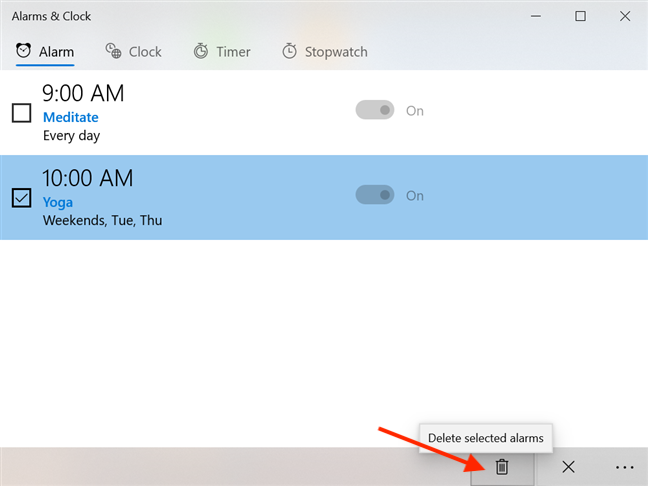
선택한 알람 삭제 누르기
선택한 알람은 알람 탭에서 즉시 제거됩니다.
알람이 개선될 수 있다고 생각하십니까?
우리는 Windows 10의 Agenda에 대한 기사 직후에 이 튜토리얼을 작성했습니다. 이 기사는 시간 관리 기술(또는 부족함 🙂 )에도 도움이 됩니다. 활성 알람이 이 기능과 통합되면 좋지 않을까요? 시스템 트레이에서 쉽게 액세스할 수도 있습니다. 어떻게 생각해? Windows 10의 알람이 어떤 식으로든 개선될 수 있다고 생각하십니까? 의견을 댓글로 남겨주세요.
웹 브라우저를 사용하여 Windows 10 Mobile 및 Windows Phone용 앱을 설치하는 효율적인 방법을 알아보세요.
Windows PC 또는 장치에 연결하는 모든 종류의 미디어 또는 장치에 대한 기본 자동 실행 동작을 변경하는 방법.
Mac에서 작업 그룹을 변경하시겠습니까? Mac이 Windows 또는 Linux를 사용하는 컴퓨터를 포함하여 다른 컴퓨터와 네트워크에서 잘 작동하도록 올바르게 설정하는 방법은 다음과 같습니다.
Android 스마트폰의 빠른 설정, Google 어시스턴트 또는 Google Play 스토어의 손전등 앱을 통해 손전등을 쉽게 켜는 방법을 알아보세요.
TP-Link Wi-Fi 6 라우터에서 IPv6 설정을 어떻게 찾나요? TP-Link 라우터에서 IPv6을 활성화하고 모든 관련 설정을 변경하는 방법. 전문가의 팁도 포함되어 있습니다.
Windows 10에서 Microsoft Edge 다운로드 위치를 변경하고 다운로드 저장 프롬프트를 활성화하는 방법에 대해 알아보세요.
Windows 10 및 Windows 11에서 게임 모드를 켜는 방법을 알아보세요. 최적의 게임 성능을 위한 팁입니다.
화면을 잠글 때 Huawei 스마트폰이 앱을 강제 종료하지 않도록 하는 방법. 바이러스 백신, 자녀 보호 기능, 음성 녹음기, 피트니스 추적기 또는 탐색 앱 비활성화를 중지하는 방법.
iPhone 또는 iPad에서 두 가지 방법으로 언어를 변경하는 방법을 알아보세요! 스페인어, 중국어, 독일어 또는 기타 언어로 전환합니다.
전체 화면 Google Chrome 및 기타 브라우저에 넣는 방법: Mozilla Firefox, Microsoft Edge 및 Opera. 전체 화면 모드를 종료하는 방법.
Windows는 암호를 얼마나 안전하게 저장합니까? 암호를 쉽게 읽는 방법과 보안을 강화하는 팁을 알아보세요.
고급 보안이 포함된 Windows 방화벽이란 무엇입니까? 고급 보안으로 Windows 방화벽을 여는 방법은 무엇입니까? 기존 규칙을 보고 비활성화하거나 제거하거나 속성을 변경하는 방법.
몇 번의 탭으로 iPhone 키보드를 다른 언어 또는 레이아웃으로 변경하는 방법을 알아보십시오! iPhone 키보드를 추가, 변경 및 전환합니다.
내가 가지고 있는 PowerPoint 버전은 무엇입니까? Microsoft PowerPoint의 최신 버전은 무엇입니까? 최신 버전의 PowerPoint로 업데이트하려면 어떻게 합니까?
CMD를 포함하여 Windows Defender 방화벽을 여는 데 사용할 수 있는 모든 방법, 바로 가기 및 명령.
삼성폰에서 Galaxy AI를 더 이상 사용할 필요가 없다면, 매우 간단한 작업으로 끌 수 있습니다. 삼성 휴대폰에서 Galaxy AI를 끄는 방법은 다음과 같습니다.
인스타그램에 AI 캐릭터를 더 이상 사용할 필요가 없다면 빠르게 삭제할 수도 있습니다. 인스타그램에서 AI 캐릭터를 제거하는 방법에 대한 가이드입니다.
엑셀의 델타 기호는 삼각형 기호라고도 불리며, 통계 데이터 표에서 많이 사용되어 숫자의 증가 또는 감소를 표현하거나 사용자의 필요에 따라 모든 데이터를 표현합니다.
모든 시트가 표시된 Google 시트 파일을 공유하는 것 외에도 사용자는 Google 시트 데이터 영역을 공유하거나 Google 시트에서 시트를 공유할 수 있습니다.
사용자는 모바일 및 컴퓨터 버전 모두에서 언제든지 ChatGPT 메모리를 끌 수 있도록 사용자 정의할 수 있습니다. ChatGPT 저장소를 비활성화하는 방법은 다음과 같습니다.
기본적으로 Windows 업데이트는 자동으로 업데이트를 확인하며, 마지막 업데이트가 언제였는지도 확인할 수 있습니다. Windows가 마지막으로 업데이트된 날짜를 확인하는 방법에 대한 지침은 다음과 같습니다.
기본적으로 iPhone에서 eSIM을 삭제하는 작업도 우리가 따라하기 쉽습니다. iPhone에서 eSIM을 제거하는 방법은 다음과 같습니다.
iPhone에서 Live Photos를 비디오로 저장하는 것 외에도 사용자는 iPhone에서 Live Photos를 Boomerang으로 매우 간단하게 변환할 수 있습니다.
많은 앱은 FaceTime을 사용할 때 자동으로 SharePlay를 활성화하는데, 이로 인해 실수로 잘못된 버튼을 눌러서 진행 중인 화상 통화를 망칠 수 있습니다.
클릭 투 두(Click to Do)를 활성화하면 해당 기능이 작동하여 사용자가 클릭한 텍스트나 이미지를 이해한 후 판단을 내려 관련 상황에 맞는 작업을 제공합니다.
키보드 백라이트를 켜면 키보드가 빛나서 어두운 곳에서 작업할 때 유용하며, 게임 공간을 더 시원하게 보이게 할 수도 있습니다. 아래에서 노트북 키보드 조명을 켜는 4가지 방법을 선택할 수 있습니다.
Windows 10에 들어갈 수 없는 경우, 안전 모드로 들어가는 방법은 여러 가지가 있습니다. 컴퓨터를 시작할 때 Windows 10 안전 모드로 들어가는 방법에 대한 자세한 내용은 WebTech360의 아래 기사를 참조하세요.
Grok AI는 이제 AI 사진 생성기를 확장하여 개인 사진을 새로운 스타일로 변환합니다. 예를 들어 유명 애니메이션 영화를 사용하여 스튜디오 지브리 스타일의 사진을 만들 수 있습니다.
Google One AI Premium은 사용자에게 1개월 무료 체험판을 제공하여 가입하면 Gemini Advanced 어시스턴트 등 여러 업그레이드된 기능을 체험할 수 있습니다.
iOS 18.4부터 Apple은 사용자가 Safari에서 최근 검색 기록을 표시할지 여부를 결정할 수 있도록 허용합니다.




























